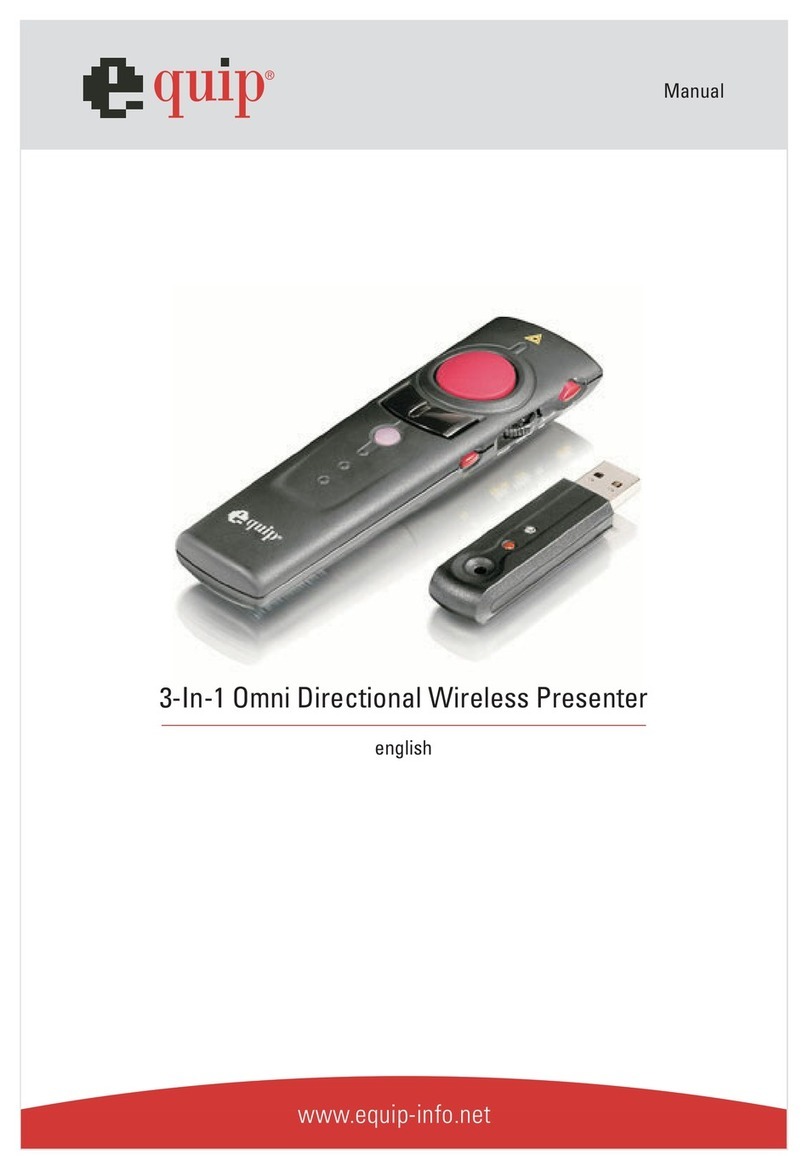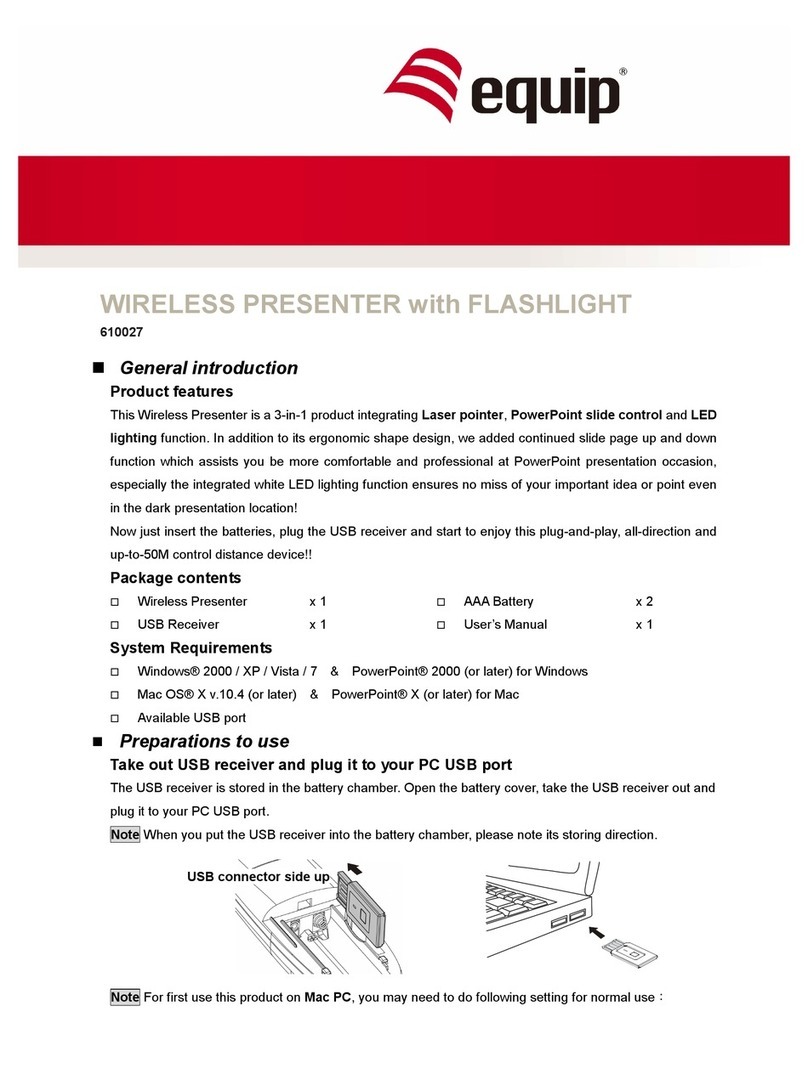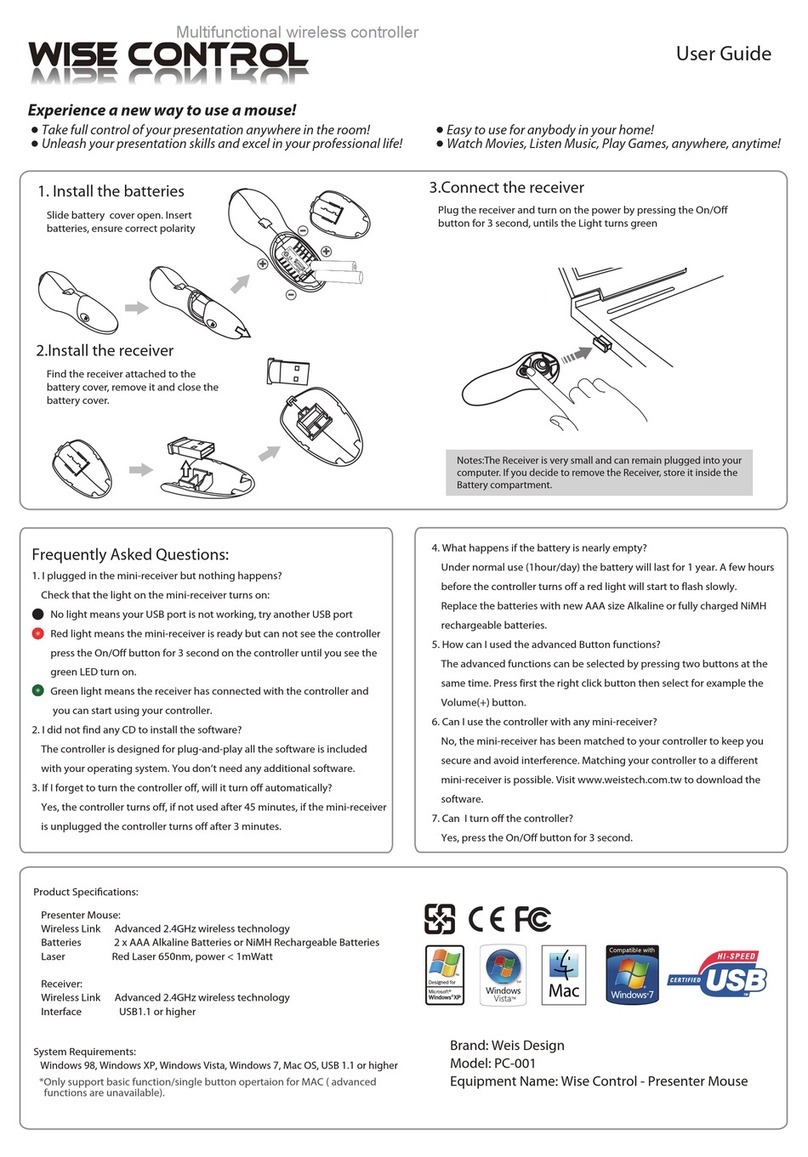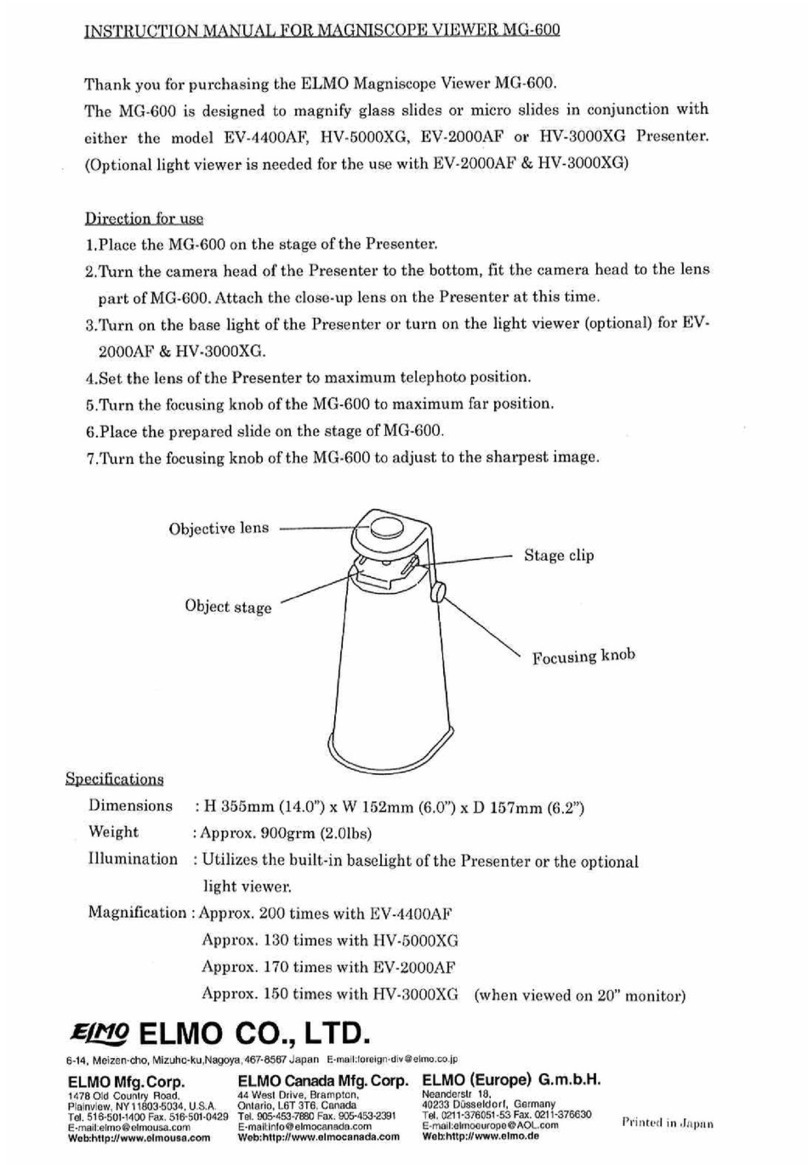Equip 610023 User manual


1
Information in this document is subject to change without notice. No part of
this document may be reproduced or transmitted in any form or by any means,
electronic or mechanical, for any purpose, without the express written prior
permission of the seller.
The seller provides this document without warranty, or condition of any kind.
The seller may make improvements or change in the product described in this
documentation at any time.
Other product and company name herein may be the trademarks of their
respective owners.
○
c2010 All rights reserved.
IMPORTANT SAFETYAND HEALTH INFORMATION
610023 610026
WARNING! RISK OF INJURY!
Laser beam can cause permanent damage to eyes. Do not look into the laser beam or
shine the laser beam into your eyes, other peoples’eyes, or pet’s eyes.
WARNING! RISK OF INJURY!
Keep this device away from Children. This is a working tool, not a toy or entertainment
device. It should only be used by adults.
Trademarks:
Windows, Windows Media, Microsoft and PowerPoint are registered trademarks of Microsoft Corporation.
iTunes is a registered trademarks of Apple Computer, Inc. PowerDVD is a registered trademark of CyberLink
Corp. WinDVD is a registered trademark of InterVideo, Inc. Other trademarks and registered trademarks not
listed above may be used in this manual.

2
Table of Contents
Chapter 1 Introduction
What’s the benefits 3
Equipment checklist 3
System requirement 3
Chapter 2 Getting Started and Operation Mode
Inserting the battery 4
Connecting the USB receiver 4
Opening PowerPoint 4
Turning on the laser pointer 4
Operation mode 4
Take out/Put back the USB Receiver(610023) 4
Chapter 3 Using the 4-in-1 Wireless Presenter
PowerPoint Operation 5
Multimedia Control 6
Chapter 4 Additional Information
Specifications 7
Trouble Shooting 7

3
Chapter 1 Introduction
Thank you for choosing our 4-in-1 Wireless Media Presenter
—“Totally Control Your Presentation and PC Multimedia”
What’s the benefits
4-in-1 multi-function
The 4-in-1 Wireless Media Presenter combines the features of the PowerPoint
Controls, Laser Pointer, Wireless Mouse and PC Multimedia Remote Control into
one elegant device. Excellent 2.4GHz RF technology enables you to control the
computer up to 100 feet (30 meters) away from the receiver (connected to the
USB port), the laser pointer functions up to 130 feet (40 meters)(610023) / 660
feet (200 meters)(610026) from the target.
Making your presentation easier and more successful
When making presentation, with the 4-in-1 Wireless Media Presenter, you don’t
need to stand beside your notebook computer or have an additional person to
assist you, nor do you need to aim at the USB receiver.
Having your own way to your PC Multimedia
When enjoying your PC multimedia, the 4-in-1 Wireless Media Presenter provides
you with a single tool to manage your Windows Media Player or iTunes running on
Windows®.
Easy to use
The 4-in-1 Wireless Media Presenter is a USB plug-and-play device with no
additional software required. The laser beam safety switch protects people from
unintentional laser beam into human eyes.
Easy to carry
The patent slim RF receiver integrated with the Presenter, it can be easily put in
the lightweight, protective carrying case when traveling.
Equipment Checklist
Carefully unpack your 4-in-1 Wireless Media Presenter, and make sure you have all
the following items:
4-in-1 Wireless Media Presenter 1
USB Receiver(attached in the back of Presenter) 1
AAA Batteries 2
User’s Manual 1
Carry Bag(610026) 1
Requirements
Windows®98SE/ME/2000/XP/VISTA/7
Mac OS 10.3 or higher
An available USB port

4
Chapter 2 Getting Started and Operation Mode
Inserting the batteries
Insert two AAA batteries in the right way show in the batter room.
Connecting the USB receiver
Take out the USB receiver in the back, plug it exactly into an USB port. Follow the
instructions or messages on the screen to complete the installation.
Turning on the laser pointer
Press “Fn”and “On/Off”button on the right side simultaneously till the front Mode
Indicator blinking in red.
Mode Indicator (Default mode: PowerPoint Presentation Mode)
There are two operation modes:『PowerPoint Presentation Mode』& 『Multimedia
Mode』, please refer to page 7 “Fn:Change Mode”.
No blink: PowerPoint Presentation mode
Blinking in red: PowerPoint Presentation mode and
laser turn on
Blinking in green: Multimedia mode
Note: There are 3 colors words on the right side of the Wireless Media Presenter,
please make sure you are on the right mode when use.
1. White for PowerPoint normal operation (please refer to page 5)
2. Green for PowerPoint special functions (please refer to page 5)
3. Yellow for Multimedia remote control (please refer to page 6)
Take out/ Put back the USB receiver (Only for 610023)
Figure 1Take out the USB receiver
Pull up the USB receiver as the
following figure. Then you can easily
take the USB receiver out from the
compartment.
Figure 2 Put back the USB receiver
Insert the bottom of the USB receiver
with the label side up. Press the USB
receiver down to the compartment
firmly.
Mode indicator

5
Chapter 3 Using the 4-in-1 Wireless Media Presenter
PowerPoint Operation:
Note: Fn key should be pressed before clicking the other key.
Keys
Function description
1. Laser On/Off
2. Laser
1. Press Fn and Laser On/Off keys simultaneously till the Mode indicator
blinking in red to turn on/off laser pointer.
2. Press Laser key to shoot the laser beam.
Note: The laser function will automatically shut off after 30 minutes idling
time (or continually presses the Laser key over 1 minute when use
610026). Do process 1 again to turn on the Laser function.
Up
Push up the switch and go back to the previous slide.
F5/ESC
Click to start the slide show.(610023: only for Windows) Press and hold
more than three seconds to exit the slide show.
Fn + Link
ID change (Note: Implements only when serious RF interference.)
(1) Click the Link key on the USB receiver first, the LED on the USB
receiver will light up.
(2) Press and hold Fn key, then press down the switch (Link) directly till the
LED on the USB receiver start blinking.
Down
Pull down the switch and go to the next slide.
Fn + Alt+Tab
Press and hold Fn key, then pull down the switch to the required file icon,
release both keys to open the required files, using the same process to go
back to PowerPoint slides. (Only under Windows®)
Fn: Change Mode
Press and hold this key more than three (3) seconds to change between
presentation mode and multimedia mode.
Fn + Left Mouse
Key
Press Fn and left mouse key simultaneously to turn the whole screen
black. Click the left mouse key to go back to the slides.
Fn + Right Mouse
Key
Press Fn and right mouse key simultaneously to turn the whole screen
white. Click the left mouse key to go back to the slides.

6
Multimedia Control: Function of each key when in the Multimedia mode.
Note: Multimedia mode only applies to Media Player and iTunes running on Windows.
Note: The laser pointer and wireless mouse will be inactive in Multimedia mode.
Keys in yellow
Function description
Media
Click to initiate the audio and video media players defaulted. (Only
under Windows®)
Vol+
Push up the switch to turn up the volume.
Vol-
Pull down the switch to turn down the volume.
Mute
Click the switch directly to mute the volume, click again to return.
Press down the right side of main mouse button to go to next chapter.
Press down the left side of main mouse button to return to previous
chapter.
Click the right mouse button to show your desktop - minimize all
application software. Click again to recover the last application software
you used. (Only under Windows®)
Click the left mouse button to toggle between Play and Pause.
Press the left mouse button for two seconds to stop the playback.
Fn: Change Mode
Press and hold this key more than 3 seconds to change to PowerPoint
Presentation Mode, green indication LED will regularly blink.
Note: Multimedia mode will change to PowerPoint Presentation mode
automatically after two hours idling time.

7
Chapter 4 Additional Information
Specifications
Frequency range: 2400~2483MHz
Remote range: 100 feet (30 meters) indoors, 328 feet (100 meters) outdoors
Operating voltage:
610023: Remote control: 2.4V~3.3V, Laser: 2.6V~3.3V ; 610026: 2.4V~3.2V
Power: AAA batteries * 2
Very low power consumption:
610023: Normal operation <10mA ; Laser operation < 20mA ; Sleep < 10uA
610026: Normal operation <10mA ; Laser operation < 300mA ; Sleep < 10uA
Output power: Under 1mW
Size(l x w x h): Tx: 130 x 38.2 x 23.5 mm ; Rx: 49 x 16 x 3.5 mm
Weight (include batteries):
610023 Tx: 60 grams ; 610026 Tx: 65 grams ; Rx: 2.6 grams
Presenter operating temperature: 0℃(32℉)~60℃(140℉)
Green laser operating temperature: 15℃(59℉)~35℃(95℉)
Operating humidity(non-condensing): 10%~85% RH
Semiconductor laser (emission duration: continuous)
610023: λ= 650 nm(Red laser) ; 610026: λ= 532 nm(Green laser)
Laser output power: Max.0.95 mW
Note: Design and specifications are subject to change without notice.
Trouble Shooting
1. Need to install software for first use of the Presenter?
No, this is a plug and play device, you do not need to install any software.
2. Need to link ID before first use?
No need
3. Can you use two Presenters in a room at a same time?
Yes, you can, but we suggest you implement ID change in advance to avoid interference.
(please see page 5).
4. Laser pointer malfunction
Forget to switch on the laser pointer or laser function is automatically turned off after 30
minutes idling time. (refer to page 5)
5. Remote control malfunction
It may interfered by other RF signal. Make sure you are on the right mode. Or implement
ID change (please refer to page 5)
6. Laser pointer and remote control both malfunction
You may put battery in wrong direction or run out of battery power. Check the batteries
and make sure you are on the right mode.

8
Änderungen des Handbuchs bleiben vorbehalten, auch ohne vorherige
Ankündigung. Dieses Dokument oder Teile dürfen ohne schriftliche
Genehmigung nicht vervielfältigt, kopiert oder weitergegeben werden. Der
Verkäufer stellt dieses Dokument ohne jegliche Gewährleistung zur
Verfügung. Der Verkäufer darf das hier beschriebene Produkt jederzeit
verändern oder verbessern. Andere Produkt- oder Firmennamen, die hier
genannt werden, können registrierte Handelsmarken/-namen ihres jeweiligen
Besitzers sein.
○
c2010 Alle Rechte vorbehalten.
Verwendete graphische Symbole
In dieser Anleitung werden die folgenden
graphischen Zeichen verwendet, um
Warnungen vor möglichen Gefahren und
Risiken optisch besonders zu
kennzeichnen. Die Zeichen entsprechen
den Vorgaben der
Berufsgenossenschaftlichen Vorschrift
für Sicherheit und Gesundheit bei der
Arbeit (BGV A8) von 2002.
IMPORTANT SAFETYAND HEALTH INFORMATION
610023 610026
WARNUNG! Verletzungsgefahr!
Laserstrahlen können die Augen dauerhaft schaden. Blicken Sie niemals
direkt in den Laserstrahl und richten Sie den Laserstrahl niemals auf die Augen anderer
Personen oder Tiere.
WARNUNG! Verletzungsgefahr!
Halten Sie das Gerät fern von Kindern! Es handelt sich um ein Arbeitsgerät,
nicht um ein Spielzeug für Kinder! Es sollte nur von Erwachsenen genutzt werden.

9
Inhalt
Kapitel 1 Einleitung
Die Leistungen 10
Lieferumfang 10
Systemvoraussetzungen 10
Kapitel 2 Inbetriebnahme und Funktionsweise
Einsetzen der Batterie 11
Verbinden des USB Empfängers 11
Ö ffnen von PowerPoint 11
Einschalten des Lasers 11
Entfernen / Befestigen des USB Empfängers 11
Kapitel 3 Gebrauch des 4-in-1 Wireless Presenter
PowerPoint Operationen 12
Multimedia Steuerung 13
Kapitel 4 Zusätzliche Informationen
Spezifikationen 14
Trouble Shooting 14

10
Kapitel 1 Einleitung
Vielen Dank für die Wahl eines 4-in-1 Wireless Media Presenter
Welche Funktionen bietet der Wireless Presenter
4-in-1 Multifunktion
Der 4-in-1 Wireless Media Presenter kombiniert die Funktionen der PowerPoint
Steuerung, Laser Pointer, Wireless Maus und PC Multimedia Remote Steuerung
in einem Gerät. Die 2.4GHz RF Technologie ermöglicht es Ihnen den PC über 30
Meter Entfernung zum Empfänger (verbunden über den USB Port) zu steuern, der
Laser Pointer kann bis zu 40 Metern (610023) / 200 Metern (610026) Entfernung
zum Ziel eingesetzt werden.
Macht Ihre Präsentation einfacher und erfolgreicher
Während der Präsentation mit dem 4-in-1 Wireless Media Presenter, müssen Sie
sich nun nicht mehr neben Ihrem Notebook stellen oder eine weitere Person zur
Unterstützung hinzuziehen, auch müssen Sie den Presenter nicht auf den USB
Empfänger ausrichten.
Bedienen Sie Ihren Multimedia PC kabellos
Der 4-in-1 Wireless Media Presenter bietet Ihnen ein einfaches Tool um den
Windows Media Player oder iTune auf Ihrem Windows®PC zu bedienen.
Einfache Handhabung
Der 4-in-1 Wireless Media Presenter ist ein USB plug-and-play Gerät, das keine
weitere Software benötigt. Der Laserstrahl Schutzschalter schützt vor
unbeabsichtigtem Gebrauch des Laserstrahls.
Lieferumfang
Bitte packen Sie den 4-in-1 Wireless Media Presenter vorsichtig aus und stellen Sie
sicher, dass alle unten aufgeführten Artikel enthalten sind:
4-in-1 Wireless Media Presenter 1
USB Empfänger 1
AAA Batterien (2x) 2
Benutzerhandbuch 1
Beutel(610026) 1
Systemvoraussetzungen
Windows®98SE/ME/2000/XP/Vista/7
Mac® OS 10.3 oder höher
USB Port;

11
Kapitel 2 Inbetriebnahme und Funktionsweise
Einsetzen der Batterien
Ö ffnen Sie den Batteriedeckel und setzen Sie die zwei AAA Batterien ein.
Verbinden des USB Empfängers
Entnehmen Sie den Empfänger aus der Verpackung, schließen den Empfänger an
einen USB Port an. Folgen Sie den Anweisungen oder Meldungen auf Ihrem
Bildschirm um die Installation abzuschließen.
Einschalten des Laser Pointers
Drücken Sie “Fn”und den “On/Off”Knopf auf der rechten Seite gemeinsam bis die
LED an der Vorderseite rot blinkt um den Laser zu aktivieren.
Modusanzeige (Grundeinstellung ist: 『PowerPoint Präsentationsmodus』.)
Es gibt zwei Betriebsarten:『PowerPoint Präsentationsmodus』&『Multimedia Modus』,
(Bitte beachten Sie Seite 12 um den Modus zu wechseln)
Kein blinken: PowerPoint Präsentation Modus
Rotes blinken: PowerPoint Präsentation Modus &
Laser an
Grünes blinken: Multimedia Modus
Achtung: An der Seite des Wireless Presenters finden Sie Beschriftungen in
Weiß, Grün und Gelb:
1. Weiß Normal-Modus
2. Grün Funktions-Modus
3. Gelb Multimedia-Modus
USB Empfänger entnehmen / befestigen (610023)
Bild 1 USB Empfänger entnehmen
Ziehen Sie den USB Empfänger nach
oben. Nun könen Sie den USB
Empfänger einfach entnehmen.
Bild 2 USB Empfänger befestigen
Setzen Sie den USB Empfänger mit der
Rückseite, Aufkleberseite nach unten,
ein. Drücken Sie nun den USB
Empfänger nach unten.
Modusanzeige

12
Kapitel 3 Arbeiten mit dem 4-in-1 Wireless Media Presenter
PowerPoint Operation:
Achtung: FN muss immer vor den anderen Schaltern gedrückt werden.
Beschriftung
Funktionsbeschreibung
1. Laser
2. Laser On/Off
1. Drücken und halten der FN und On/Off Tasten für mehr als zwei
Sekunden aktiviert den Laser
2. Drucken Sie den Laser Schalter um den Point zu nutzen.
Achtung : Der Laser wird nach 30 Min. ohne Nutzung automatisch
abgestellt (oder wird der Laser während einer Minute kontinuierlich
gedrückt bei der Verwendung 610026). Um den Laser zu aktivieren
muss die Lasertaste erneut betätigt werden.
Up
Rückwärtsblättern
F5/ESC
1. Drücken um die Diaschau zu starten. (610023: nur unter Windows )
2. Um die Diaschau zu verlassen, länger als drei Sekunden drücken
Fn + Alt+Tab
Wechsel von einem Programm/ einer Datei zu einer anderen
Präsentation (ähnlich wie Alt+Tab in Power Point,nur unter Windows®).
Down
Vorwärtsblättern
Fn + Link
1.Drücken Sie auf die Link-Taste an dem USB-Empfänger bis das rote
LED auf dem USB-Empfänger leuchtet.
2.Drücken und halten Sie die Fn-Taste, und drücken Sie dann den
Schalter (Link) bis die LED auf dem USB-Empfänger zu blinken beginnt
was bedeutet, dass die ID erfolgreich geändert wurde.
Achtung: Zur ID nur dann ändern wenn schwere Störungen auftreten.
Fn: Moduswechsel
Drücken und halten Sie diese Taste mehr als drei (3) Sekunden, um
zwischen Präsentations-Modus und Multimedia-Modus zu wechseln.
Fn + Left Mouse Key
Schaltet den Bildschirm bei aktiver Präsentation aus.
Fn + Right Mouse Key
Schaltet den Bildschirm bei aktiver Präsentation ein.

13
Multimedia Control: Funktionen innerhalb des Multimedia Modus.
Achtung: Nur möglich mit dem Media Player und iTune unter Windows.
Achtung: Im Multimedia Modus ist der Laser und die Mausfunktion deaktiviert.
Achtung: Mitte / Links / Rechts wird zur Steuerung des Media Players verwendet
Gelbe Beschriftung
Funktionsbeschreibung
Media
Klicken um den Standard MediaPlayer zu starten. (nur unter
Windows®)
Vol+
Lautstärke erhöhen.
Vol-
Lautstärke senken.
Mute
Schaltet auf Stumm, nochmals drücken um zu beenden.
Einen Titel vor.
Einen Titel zurück.
Rechter Mausklick zeigt den Desktop- Minimiert sämtliche Software in
die Taskleiste, nochmals klicken um zurück zur letzten Anwendung zu
gelangen. (nur unter Windows®)
Diese Taste hat drei Funktionen:
1.Linke Maustaste um zwischen Play und Pause zu wechseln.
2. Linke Maustaste für 2 Sekunden drücken um die Wiedergabe zu
beenden.
Fn: Change Mode
1.Drücken und halten Sie diese Taste mehr als drei (3) Sekunden, um
zwischen Präsentations-Modus und Multimedia-Modus zu wechseln.
2. Nach dem erfolgreichen wechsel von der Präsentations-Modus auf
Multimedia-Modus, blinkt das grüne LED regelmässig
Achtung: Der Multimedia Modus wird nach 2 Stunden, ohne Nutzung,
automatisch in den PowerPoint Präsentation Modus zurückgesetzt.

14
Kapitel 4 Zusätzliche Informationen
Spezifikationen
Frequenzbereich: 2400~2483MHz
Reichweite: circa 30 Metern in Gebäuden, 100 Metern im Freien
Betriebsspannung:
610023: Fernsteuerung 2.4V~3.3V, Laser 2.6V~3.3V ; 610026: 2.4V~3.2V
Stromversorgung: AAA Batterien * 2
Sehr geringer Stromverbrauch:
610023: Normaler Betrieb<10mA ; Laser Betrieb < 20mA ; Standby < 10uA
610026: Normaler Betrieb<10mA ; Laser Betrieb < 300mA; Standby < 10uA
Leistungr: unter 1mW
Größe(l x w x h): Presenter 130 x 38.2 x 23.5 mm ; Receiver 49 x 16 x 3.5 mm
Gewicht(inclusive Batt.):
610023 Presenter: circa 60 Gramm ; 610026 Presenter: circa 65 Gramm
Receiver: 2.6 Gramm
Presenter temperatur in Betrieb: 0℃~60℃
Green laser temperatur in Betrieb: 15℃~35℃
Luftfeuchtigkeit in Betrieb: 10%~85%
Laser: Halbleiterlaser (Emmisionsdauer: ständig) :
610023: λ= 650 nm (Red laser) ; 610026: λ= 532 nm (Green laser)
Laser Ausgangsleistung: Max.0.95 mW
Hinweis: Änderung bei Design und Spezifikationen ohne Ankündigung vorbehalten.
Trouble Shooting
1. Wird eine Software benötigt um den Presenter zu nutzen?
Nein, es handelt sich um ein Plug & Play Gerät, welches keine Software benötigt.
2. Kann ich zwei Presenter, gleichzeitig im selbem Raum nutzen?
Ja, dass können Sie, aber um Indifferenzen zu vermeiden, müssen Sie die ID anpassen.
(Seite 12).
3. Laser Pointer Ausfall
Den Schalter nach 30 Minuten erneut betätigen, damit der Laser wieder zur Verfügung
steht. Um den Laser Pointer zu starten (Seite 12).
4. Fernbedienung ist ausgefallen
Indifferenzen von anderen Wireless-Geräten. Führen Sie einen ID Wechsel durch
(Seite 12).
5. Laser Pointer und Fernbedienung ohne Funktion
Batterien falsch eingesetzt oder die Batterien sind leer. Ü berprüfen Sie die Batterien

15
DOC NO. EB-A3040-205
This manual suits for next models
1
Table of contents
Languages:
Other Equip Digital Presenter manuals
Popular Digital Presenter manuals by other brands
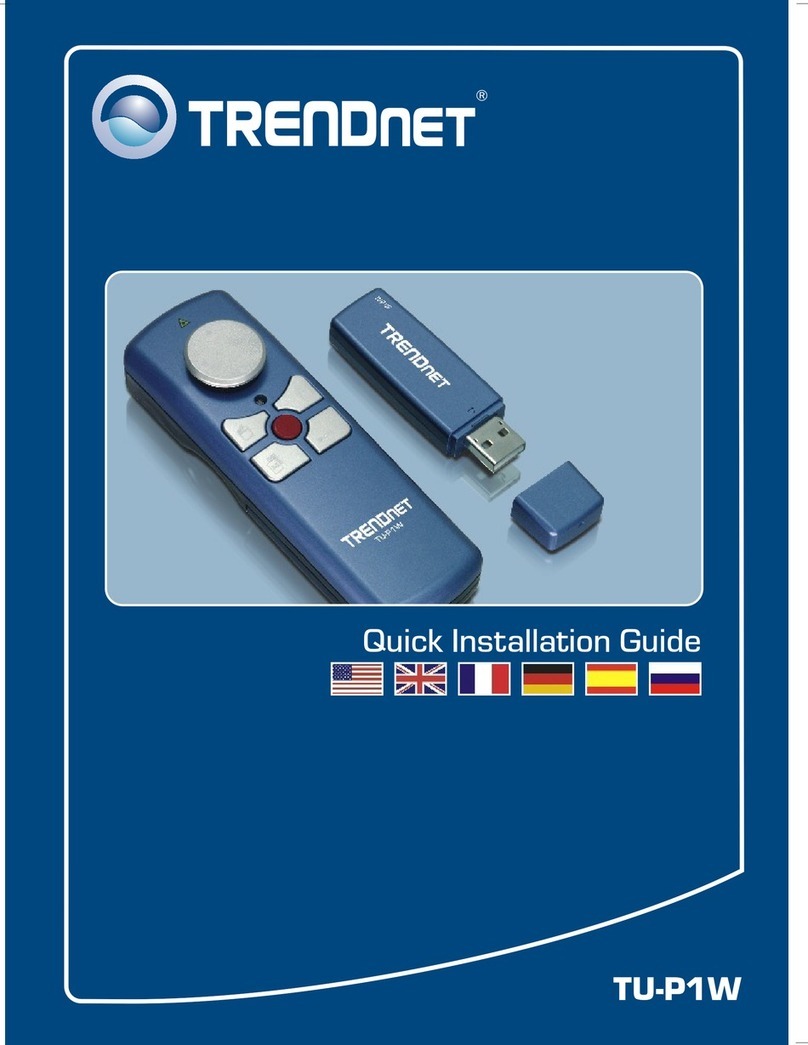
TRENDnet
TRENDnet TU-P1W - 2.4GHz Wireless Presenter Presentation Remote... Quick installation guide
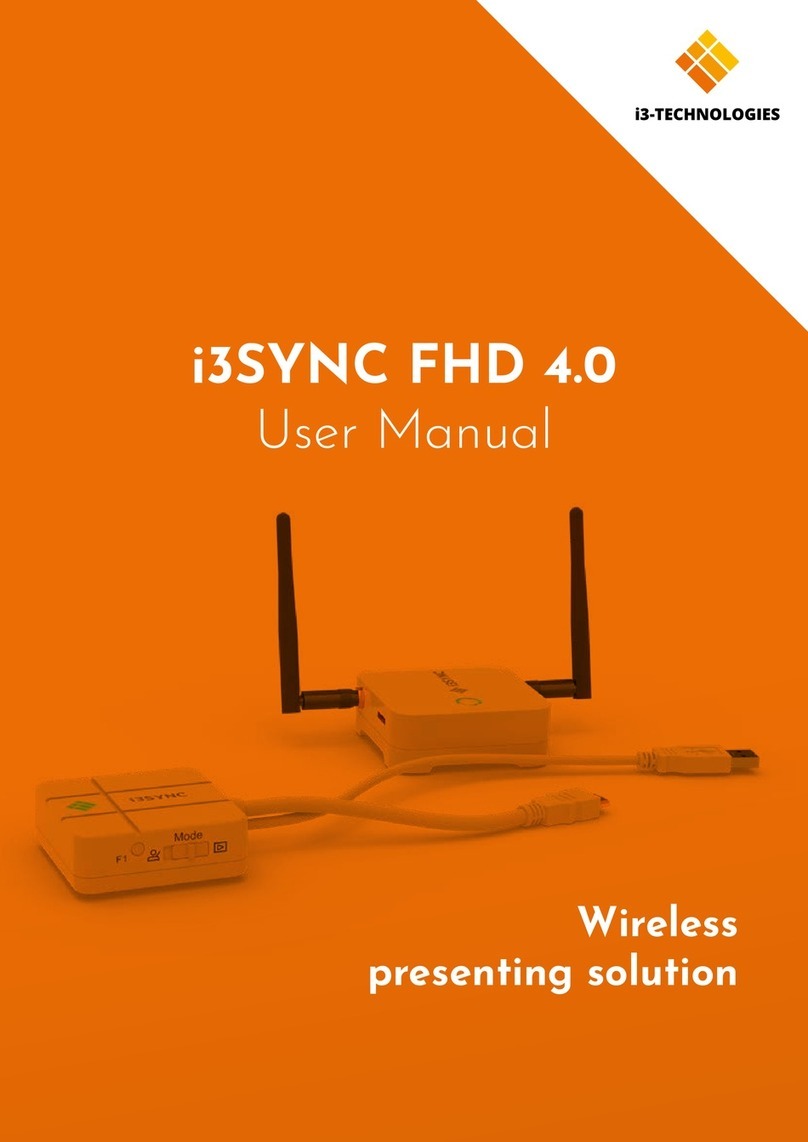
i3-TECHNOLOGIES
i3-TECHNOLOGIES i3SYNC FHD RX 4.0 user manual
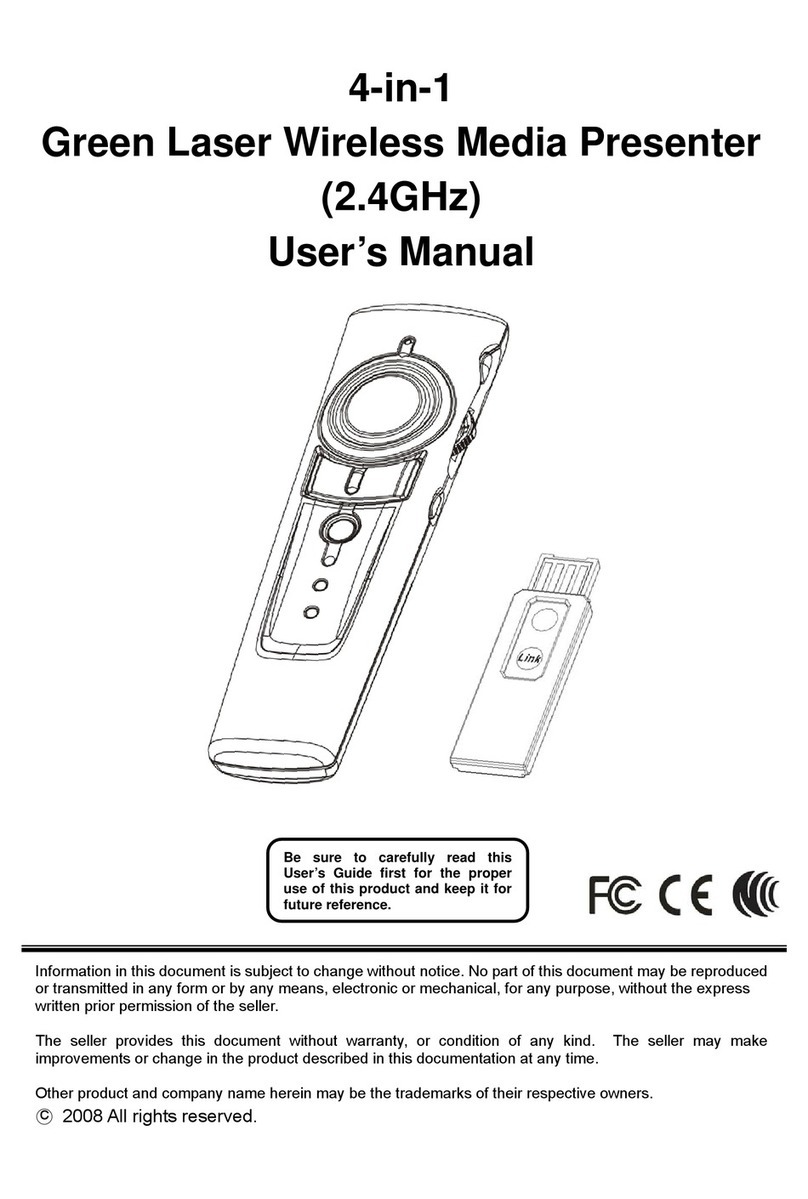
HiRO
HiRO H50181 user manual

Celexon
Celexon Economy LP100 user guide

Nexdio
Nexdio DioView 100 user guide

TRENDnet
TRENDnet TU-P1W - 2.4GHz Wireless Presenter Presentation Remote... Specifications

Delton
Delton RII Installation & user manual

RemotePoint
RemotePoint Presenter Global user manual

Logitech
Logitech 966167-0403 - Cordless Presenter Setup guide

Targus
Targus wireless multimedia presenter user guide

Renkforce
Renkforce ZW-52007 operating instructions

Genius
Genius Media Pointer 100 user manual